Starten eines Scan-Vorgangs mit den Scanner-Tasten
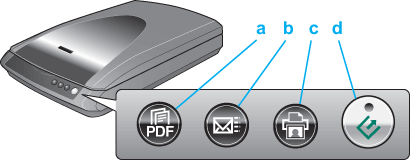
a.  Scan to PDF-Taste Scan to PDF-Taste
c.  Scan to E-mail-Taste Scan to E-mail-Taste
c.  Copy-Taste Copy-Taste
d.  Start-Taste Start-Taste
 Start-Taste Start-Taste
Um einen einfachen Scan-Vorgang zu starten, drücken Sie auf dem Scanner die  Start-Taste. Der Computer startet EPSON Scan automatisch im vollautomatischen Modus. Start-Taste. Der Computer startet EPSON Scan automatisch im vollautomatischen Modus.
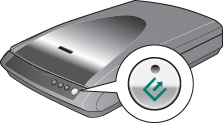
In EPSON Scan können Sie einen Scan-Modus wählen, das Bild scannen, in einer Datei auf Ihrem Computer speichern und es im EPSON File Manager öffnen. Weitere Informationen finden Sie unter Verwendung des vollautomatischen Modus.
Sie können der  Start-Taste auch ein in der EPSON Creativity Suite enthaltenes Projektprogramm oder ein anderes kompatibles Windows-Programm zuordnen. Weitere Informationen finden Sie unter Zuordnen eines Programms zu einer Scanner-Taste. Start-Taste auch ein in der EPSON Creativity Suite enthaltenes Projektprogramm oder ein anderes kompatibles Windows-Programm zuordnen. Weitere Informationen finden Sie unter Zuordnen eines Programms zu einer Scanner-Taste.
 Scan to PDF-Taste Scan to PDF-Taste
Um einen Scan-Vorgang zu starten und das gescannte Bild als PDF-Datei auf Ihrem Computer zu speichern, drücken Sie die  Scan to PDF-Taste. EPSON Scan wird automatisch gestartet. Weitere Informationen finden Sie unter Direktes Scannen in eine PDF-Datei. Scan to PDF-Taste. EPSON Scan wird automatisch gestartet. Weitere Informationen finden Sie unter Direktes Scannen in eine PDF-Datei.
Sie können der  Scan to PDF-Taste auch ein in der EPSON Creativity Suite enthaltenes Projektprogramm oder ein anderes kompatibles Windows-Programm zuordnen Weitere Informationen finden Sie unter Zuordnen eines Programms zu einer Scanner-Taste. Scan to PDF-Taste auch ein in der EPSON Creativity Suite enthaltenes Projektprogramm oder ein anderes kompatibles Windows-Programm zuordnen Weitere Informationen finden Sie unter Zuordnen eines Programms zu einer Scanner-Taste.
 Copy-Taste Copy-Taste
Wenn Sie den Scanner als Kopierer verwenden möchten und Ihr Bild automatisch scannen und drucken möchten, drücken Sie die  Copy-Taste. Anleitungen finden Sie unter Verwendung des Scanners als Kopierer. Copy-Taste. Anleitungen finden Sie unter Verwendung des Scanners als Kopierer.
Sie können der  Copy-Taste auch ein in der EPSON Creativity Suite enthaltenes Projektprogramm oder ein anderes kompatibles Windows-Programm zuordnen. Weitere Informationen finden Sie unter Zuordnen eines Programms zu einer Scanner-Taste. Copy-Taste auch ein in der EPSON Creativity Suite enthaltenes Projektprogramm oder ein anderes kompatibles Windows-Programm zuordnen. Weitere Informationen finden Sie unter Zuordnen eines Programms zu einer Scanner-Taste.
 Scan to E-mail-Taste Scan to E-mail-Taste
Wenn Sie ein Bild scannen und Ihr E-Mail-Programm öffnen möchten, so dass Sie das Bild an eine E-Mail-Nachricht anhängen können, drücken Sie die Taste  Scan to E-mail. Anleitungen finden Sie unter Direktes Scannen in eine E-Mail. Scan to E-mail. Anleitungen finden Sie unter Direktes Scannen in eine E-Mail.
Sie können der  Scan to E-mail-Taste auch ein in der EPSON Creativity Suite enthaltenes Projektprogramm oder ein anderes kompatibles Windows-Programm zuordnen Weitere Informationen finden Sie unter Zuordnen eines Programms zu einer Scanner-Taste. Scan to E-mail-Taste auch ein in der EPSON Creativity Suite enthaltenes Projektprogramm oder ein anderes kompatibles Windows-Programm zuordnen Weitere Informationen finden Sie unter Zuordnen eines Programms zu einer Scanner-Taste.
 |
Hinweis: |
| 

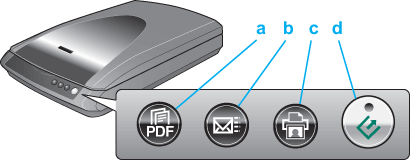
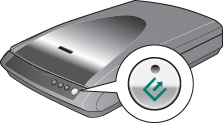




 Scan to PDF-Taste
Scan to PDF-Taste Scan to E-mail-Taste
Scan to E-mail-Taste Copy-Taste
Copy-Taste Start-Taste
Start-Taste